Sida loo hagaajiyo qaladka Minecraft 0x803f8001 gudaha Windows 11
Minecraft wali waxay u taagan tahay mid ka mid ah ciyaaraha aadka loo jecel yahay ee 2021 waxaanan hubnaa inay sii hayn doonto horyaalkaas sanadaha soo socda. Ciyaartoyda cusub(New) ayaa maalin walba ka boodaya adduunkan labajibbaaran. Laakiin qaarkood ma awoodaan inay ku biiraan madadaalada sababtoo ah qaladka Minecraft 0x803f8001 Minecraft Launcher hadda lagama heli karo akoonkaaga(Minecraft launcher is currently not available in your account) . Furaha Minecraft(Minecraft) waa rakibaha loo isticmaalo in lagu rakibo Minecraft kombuyuutarkaaga oo haddii uusan si sax ah u shaqeyn, ma rakibi kartid mana geli kartid Minecraft . Waxaan halkan u joognaa samatabbixintaada! Maanta, waxaan sahamin doonaa hababka lagu saxo qaladka Minecraft 0x803f8001 gudaha Windows 11 .

Sida loo hagaajiyo qaladka Minecraft 0x803f8001 gudaha Windows 11(How to Fix Minecraft Error 0x803f8001 in Windows 11)
Dhawaan Minecraft waxay gaadhay hal tirilyan oo aragtiyo Youtube walina way tirinaysaa. Waa ciyaar door-ciyaareed tacabur ah. Waxaad ku dhisi kartaa macno ahaan wax kasta oo ku yaal Minecraft . Maqaalkan, waxaan ka wada hadli doonaa sida loo hagaajiyo Minecraft Launcher qalad aan la heli karin. Kahor intaanan xalinta u gudbin, aan ogaano sababaha ka dambeeya qaladkan Minecraft 0x803f8001 gudaha Windows 11 .
Sababaha ka dambeeya Ciladda Minecraft 0x803f8001(Reasons Behind Minecraft Error 0x803f8001)
Ciladan ayaa la sheegay in ay soo baxdo marka ciyaartoygu isku dayayaan in ay ku rakibaan soosaaraha Minecraft(Minecraft) ka Microsoft Store sidaas, ku qasbaya in ay raadiyaan ilo kale. Sidaa darteed(Hence) , sababaha caadiga ah ee khaladaadka noocaas ah waxay noqon karaan:
- Nidaamka hawlgalka Windows ee duugoobay.
- Ciyaarta ama serverka ayaan laga heli karin gobolkaaga.
- (Incompatibility)Arrinta ku habboonayn la'aanta soo-saareyaasha Minecraft .
- Arrimaha ku jira abka dukaanka Microsoft.
Habka 1: Dib u dabee Cache Store Microsoft(Method 1: Reset Microsoft Store Cache)
Kuwa soo socda ayaa ah tillaabooyinka dib loogu dajinayo kaydka dukaanka Microsoft(Microsoft Store) si loo hagaajiyo Khaladka 0x803f8001 (Error 0x803f8001) Minecraft Launcher oo aan shaqaynayn Windows 11 :
1. Bilaw sanduuqa wada hadalka Run adigoo wada riixaya Windows + R keys R.
2. Ku qor wsreset.exe oo ku dhufo OK si aad dib ugu dejiso kaydka dukaanka Microsoft.

3. Ugu dambeyntii, dib u bilaw(restart) PC-gaaga oo isku day inaad mar kale soo dejiso.
Waa in la akhriyaa: (Must Read:) Sida loo soo dejiyo oo loogu rakibo Minecraft Windows 11(How to Download and Install Minecraft on Windows 11)
Habka 2: Gobolkaaga u beddel Maraykanka(Method 2: Change Your Region to United States)
Minecraft waxaa laga yaabaa in aan loo heli karin gobol gaar ah. Markaa, waa inaad gobolkaaga u beddeshaa Maraykanka halkaas (United) oo(States) hubaal laga heli karo oo uu si liid la'aan ah uga shaqeeyo:
1. Fur Settings abka adiga oo wada riixaya Windows + I keys .
2. Guji wakhtiga & luqadda(Time & language ) shayga bidix oo dooro Luqadda & gobolka(Language & region) dhinaca midigta.

3. Halkan, hoos ugu dhaadhac qaybta Gobolka(Region) .
4. Ka dooro Maraykanka(United States) liiska hoos-u-dhaca ee dalka ama gobolka .(Country or region)
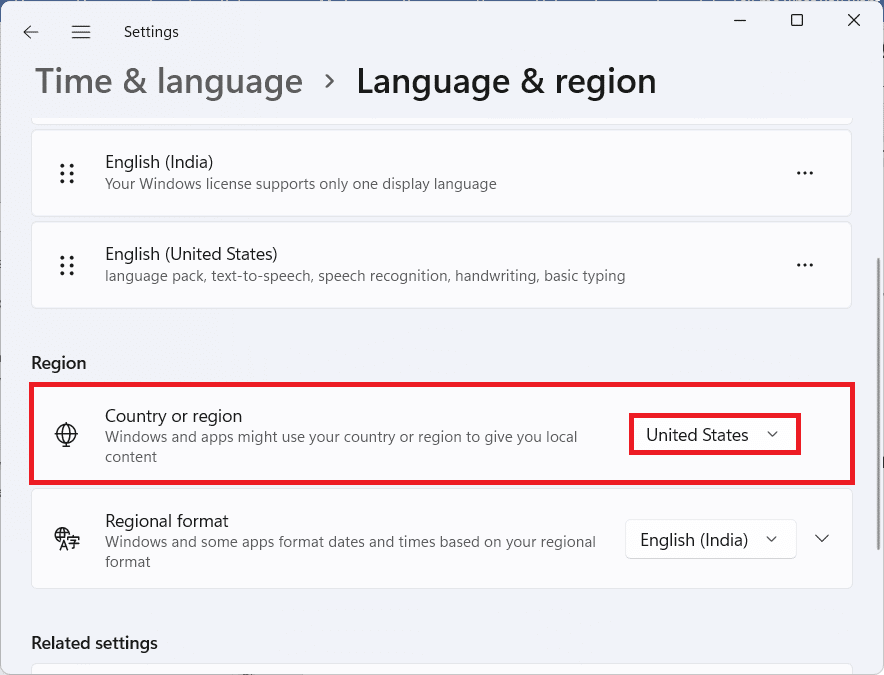
5. Dib u bilaw PC gaaga. Kadib, soo deji oo rakib Minecraft .
Fiiro gaar ah:(Note:) Mar walba waxaad dib ugu noqon kartaa gobolkaagii hore ka dib markii la rakibo Minecraft Launcher .
Sidoo kale akhri: (Also Read:) Sida loo hagaajiyo dukaanka Microsoft oo aan furnayn Windows 11(How to Fix Microsoft Store Not Opening on Windows 11)
Habka 3: Ku rakib nooca hore ee Minecraft Launcher(Method 3: Install Older Version of Minecraft Launcher)
1. Aad website-ka Minecraft(Minecraft website) .
2. Click on DOWNLOAD FOR WINDOWS 7/8 under NEED A DIFFERENT FLAVOUR section, as shown.

3. Save the .exe file using Save As dialog box in your desired directory.

4. Open File Explorer by pressing Windows + E keys together.
5. Go to the location where you saved the executable file. Double-click on it to run it, as depicted.
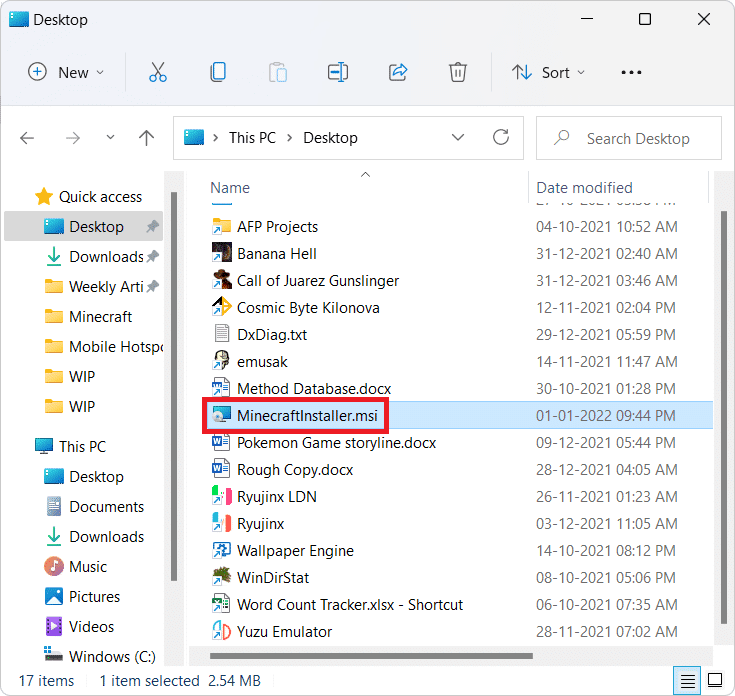
6. Follow the on-screen instructions to install Minecraft Launcher for Windows 7/8.

7. Launch the game & enjoy playing with your friends.
Method 4: Run Compatibility Troubleshooter
Haddii aad la kulanto Cilad Minecraft 0x803f8001(Minecraft Error 0x803f8001) gudaha Windows 11 mar labaad, u wad Cilad-bixinta Ku-habboonaanta Barnaamijka(Program Compatibility Troubleshooter) sida soo socota:
1. Midig ku dhufo faylka dejinta Minecraft(Minecraft setup file) oo dooro waafaqid Cilad(Troubleshoot compatibility) -beelka menu-kii hore ee macnaha guud, sida hoos ku sawiran.
Fiiro gaar ah:(Note:) Haddii aadan awoodin inaad hesho galalka ciyaarta, akhri Halkee Dukaanka Microsoft Ku rakibaa Ciyaaraha?(Where Does Microsoft Store Install Games?)
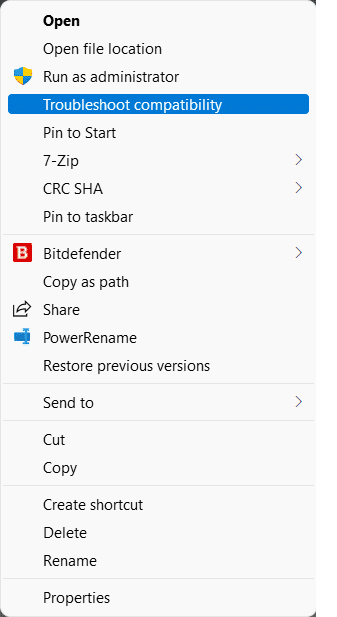
2. Wizard ku habboonaanta barnaamijka, dhagsii barnaamijka (Program Compatibility Troubleshooter)dhibka(Troubleshoot program) , sida ku cad.
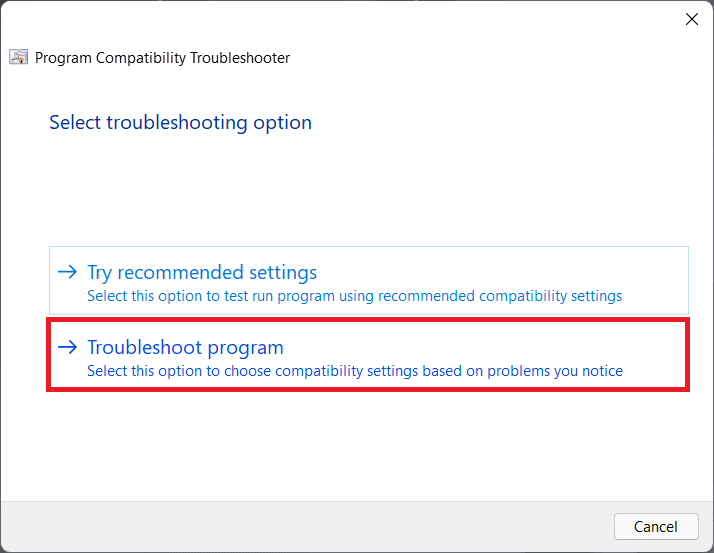
3. Calaamadee sanduuqa barnaamijku waxa uu ku shaqaynayay noocyadii hore ee Windows laakiin ma rakibi doono ama ma shaqayn doono hadda(The program worked in earlier versions of Windows but won’t install or run now) oo guji Next .

4. Guji Windows 8 ka liiska noocyadii hore ee Windows oo guji Next .

5. Guji Tijaabi barnaamijka…(Test the program…) badhanka shaashadda xigta, sida ka muuqata.

6. Ku sii wad si aad u dhagsiiso Haa, ku keydi goobahan(Yes, save these settings for this program) doorashada barnaamijkan ee la iftiimiyay.

7A. Ugu dambeyntii, dhagsii Xir(Close) marka arrintu go'do(Fixed) .
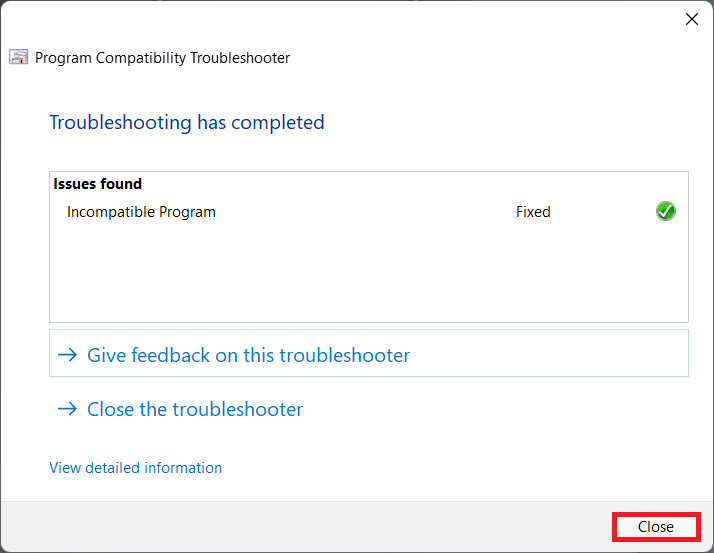
7B. Haddii kale, tijaabi barnaamijka(Test the program) adiga oo dooranaya noocyada Windows ee kala duwan(different Windows versions) ee Tallaabada 5(Step 5) .
Sidoo kale akhri: (Also Read:) Sida loo isticmaalo Koodhadhka Midabka Minecraft(How to Use Minecraft Colors Codes)
Habka 5: Cusbooneysii Windows(Method 5: Update Windows)
Haddii mid ka mid ah hababka kor ku xusan aysan hagaajin karin qaladka 0x803f8001 Minecraft Launcher oo aan shaqeyneynin arrin markaa, waxaad isku dayi kartaa inaad cusbooneysiiso Windows 11 nidaamka hawlgalka sida hoos lagu sharaxay:
1. Riix Windows + I keys si aad u furto Settings apps.
2. Guji Windows Update ee dhinaca bidixda oo dooro Check for updates .
3. Haddii ay jiraan wax cusbooneysiin ah oo la heli karo, dhagsii Download & install option, oo la muujiyay.

4A. Sug (Wait)Windows si ay u soo dejiso oo u rakibto cusbooneysiinta. Kadib, dib u bilow PC-gaaga.
4B. Haddii wax cusub la waayo, isku day xalka xiga.
Sidoo kale akhri: (Also Read:) Sida loo hagaajiyo Windows 11 Cusbooneysiinta ku dheggan(How to Fix Windows 11 Update Stuck)
Habka 6: Orod Full System Scan(Method 6: Run Full System Scan)
Sababta kale ee sababta qaladkan Minecraft 0x803f8001(Minecraft Error 0x803f8001) ee Windows 11 waa malware. Marka, si loo saxo qaladkan, samee iskaanka nidaamka buuxa adoo isticmaalaya aaladaha amniga Windows -ka ee gudaha ku dhex jira sida soo socota:(Windows)
1. Guji astaanta raadinta(Search icon ) oo ku qor Windows Security . Guji Fur(Open ) sida muuqata.

2. Dooro Virus & halista ka hortagga(Virus & threat protection) doorashada.
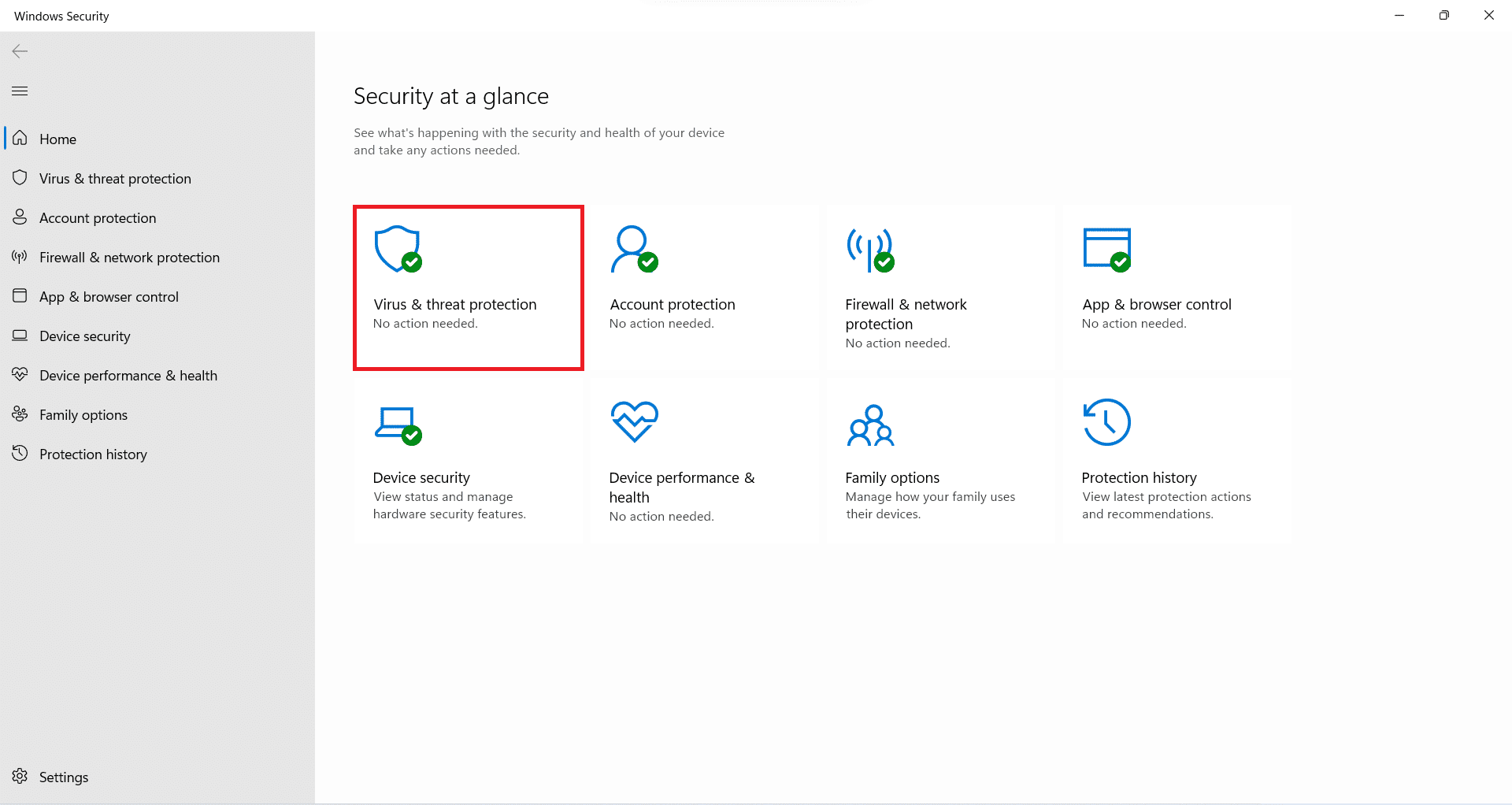
3. Guji ikhtiyaarada Scan(Scan options) oo dooro iskaanka buuxa(Full scan) . Kadib, dhagsii badhanka Scan Now , sida hoos ku cad.

Talo Pro: Ku ciyaar Minecraft Browser Webka(Pro Tip: Play Minecraft on Web Browser)
Haddii aadan weli awoodin inaad xalliso arrinta la sheegay, waxaan kugula talineynaa inaad barato sida loo ciyaaro Minecraft Classic on Browser(How to Play Classic Minecraft on Browser) .
lagu taliyay:(Recommended:)
- Waa maxay Macluumaadka Rakibaadda InstallShield?(What is InstallShield Installation Information?)
- 10ka ugu sareeya ee Fikirka Guriga ee Minecraft Cute(Top 10 Cute Minecraft House Ideas)
- Hagaaji Code Error Code e502 l3 gudaha Windows 10( Fix Steam Error Code e502 l3 in Windows 10)
- Sida loo Isticmaalo Riix si looga hadlo Discord(How to Use Push to Talk on Discord)
Waxaan rajeyneynaa in maqaalkani uu hagaajin karo (fix) qaladka Minecraft 0x803f8001 gudaha Windows 11(Minecraft Error 0x803f8001 in Windows 11) . Haddaysan ahayn, akhri hagahayaga ku saabsan Fix Apps ma Furi karo Windows 11 halkan(Fix Apps Can’t Open in Windows 11 here) . Waxaad noogu soo qori kartaa qaybta faallooyinka ee hoose haddii aad hayso wax talobixin ah ama su'aal ah noo.
Related posts
Hagaaji Koodhka Cilada Dukaanka Windows 0x803F8001
Hagaaji qaladka Minecraft wuu ku guul daraystay inuu qoro qudaarta qudaarta
Hagaaji io.netty.channel.AbstractChannel$AnnotatedConnectException Error in Minecraft
Hagaaji Cilada Soo Galitaanka Minecraft gudaha Windows 10
Hagaaji isku xirka Minecraft wuu dhamaaday Ma jiro Khalad Macluumaad Dheeraad ah
6 Siyood Oo Lagu Hagaajin Karo Khaladaadka Xawilaadda Xawaaladda
Sida loo hagaajiyo Qaladka Codsiga 0xc0000005
Hagaaji qaladka 0X80010108 gudaha Windows 10
Hagaaji Ilaha Nidaam Aan ku filnayn si loo dhamaystiro Ciladda API
Hagaaji Aaladda Aan Qaladka U Guurin Windows 10
Hagaaji Cilada Cusboonaysiinta Windows 0x80246002
Hagaaji Cilada Difaaca Daaqadda 0x800705b4
Hagaaji Cilada Cusboonaysiinta Windows 80246008
Sida loo hagaajiyo Khaladka Codsiga 5:0000065434
Hagaaji Kaydka Bakhaarka Daaqadaha Daaqadaha Dabiiciga ah Waxaa laga yaabaa in uu khaldamo
Hagaaji USB Error Code 52 Windows ma xaqiijin karto saxiixa dhijitaalka ah
Khaladaadka TVAPP-00100 ku hagaaji Xfinity Stream
Hagaaji Khaladaadka Adabtarka Shabakadda 31 ee Maareeyaha Aaladda
Sida loo hagaajiyo Qaladka Codsiga 523
Hagaaji Koodhka Hawlgelinta Xafiiska 0xC004F074
